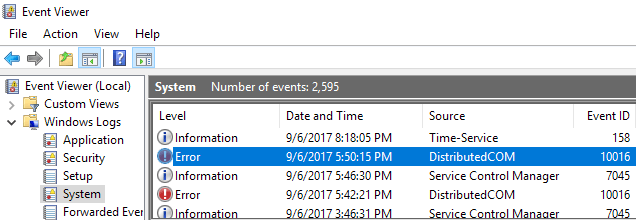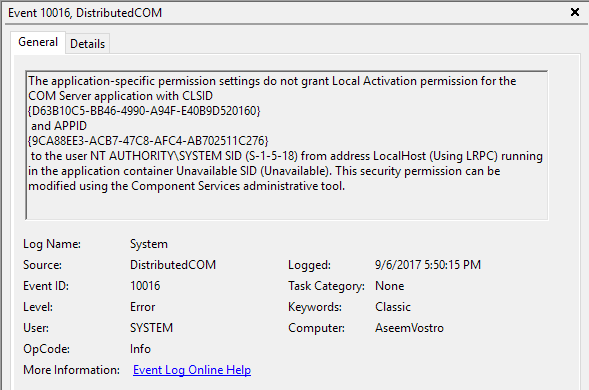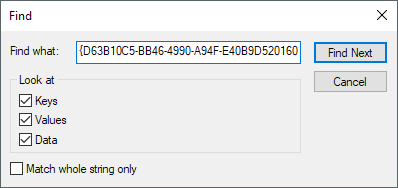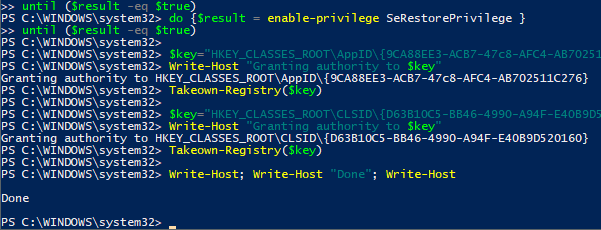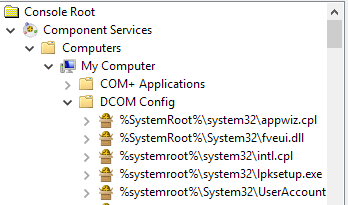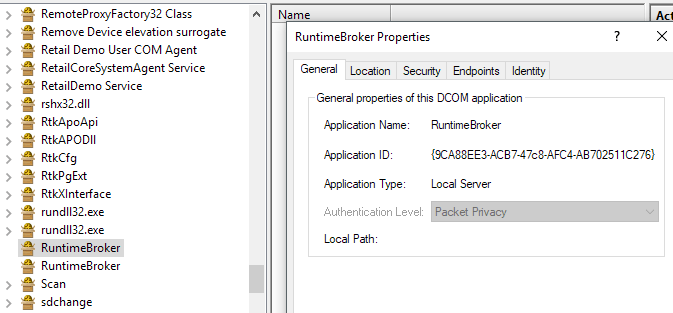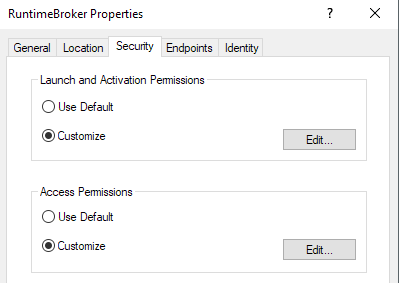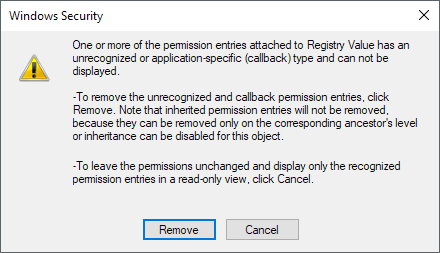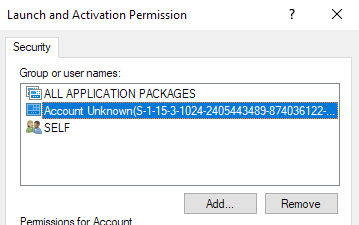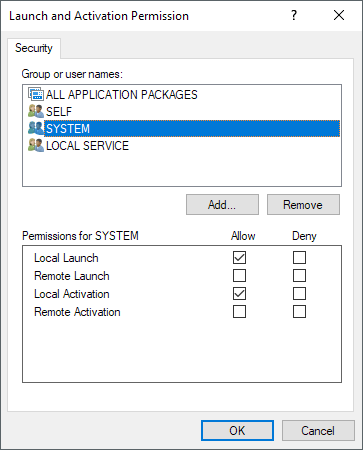Fiind un geek mare, urăsc când mașina mea Windows nu funcționează perfect. Cred că dacă nu reușesc să-mi fac calculatorul să funcționeze perfect, atunci ce fel de persoană tehnică sunt eu? Evident, încercarea de a obține totul pentru a funcționa perfect înseamnă să cheltuiți o mulțime de probleme de rezolvare a timpului care probabil nu provoacă probleme majore cu sistemul meu. Totuși, este încă distractiv și veți învăța multe. În acest articol, mă refer la remedierea erorii care apare în Vizualizatorul de evenimente în legătură cu DistributedCOM. Am observat că nu am avut alte erori în jurnalul meu Sistemîn alte zile decât câteva în fiecare zi cu un ID de eveniment de 10016. Mesajul de eroare de bază a fost același:
The application-specific permission settings do not grant Local Activation permission for the COM Server application
Acesta a enumerat de asemenea CLSID, APPID, SID și ceva despre modificarea permisiunilor cu ajutorul serviciilor Component.
După ce am citit prin unele posturi de forumuri dense, am reușit să rezolv această eroare, a apărut mai mult în Vizualizatorul de evenimente. Este un proces destul de mare, deci asigurați-vă că aveți o oră sau două de pierdut înainte de a începe. Pasul 1 - Verificați procesul
Primul lucru pe care trebuie să-l facem este să ne dăm seama care proces sau serviciu este asociat cu CLASS ID enumerate în eroare. Pentru a face acest lucru, mergeți mai departe și copiați CLSID-ul enumerat în descrierea evenimentului. În cazul meu, a început cu {D63B10C5. Asigurați-vă că ați copiat și cotiera curată.
Acum trebuie să deschideți editorul de registry făcând clic pe start și tastând regedit. După ce ați deschis editorul de registru, faceți clic pe Editațiși apoi pe Găsiți. Continuați și lipiți CLSID-ul în caseta de căutare și apăsați Enter.
După ceva timp, HK_CLASSES_ROOT \ CLSID. În partea dreaptă, ar trebui să aibă două chei, iar Implicittrebuie să afișeze numele serviciului. În cazul meu și probabil al dvs., ar trebui să fie RuntimeBroker.
AppID-ul trebuie să se potrivească, de asemenea, în mesajul de eroare. Apoi, trebuie să executați un script astfel încât să putem modifica permisiunile din Component Services pentru acest serviciu.
Pasul 2 - Executare script PowerShell
Pentru a rezolva această problemă, noi trebuie să editați unele permisiuni în Component Services pentru RuntimeBroker, dar înainte de a putea face acest lucru trebuie să executați un script care ne va permite să facem aceste modificări. Pentru a executa PowerShell ca Administrator, trebuie să faceți clic pe pe Start, tastați powershell, apoi faceți clic dreapta pe rezultat și alegeți Rulați ca administrator. >4
Continuați și descărcați fișier text conectat aici și copiați codul și lipiți-l în fereastra PowerShell (dacă faceți clic dreapta în fereastra PowerShell , va lipi orice este în clipboard). Apoi, apăsați Introducețiși ar trebui să vedeți cuvântul Efectuatimprimat.
Pasul 3 - Deschiderea serviciilor Componente
Puteți deschide Servicii Componentela fel cum ați deschis PowerShell în Pasul 2. Faceți clic pe Start și introduceți servicii componente. Nu trebuie să executați acest program ca administrator. Odată ajuns acolo, navigați la următoarea locație:
Component Services - Computers - My Computer - DCOM Config
Derulați în jos până când găsiți / strong>. În cazul meu, au existat două dintre ele! De unde știți care dintre ele sunt enumerate în eroare?
Faceți clic dreapta pe fiecare dintre ele și alegeți strong>. În fila General, veți vedea ID-ul aplicației, care ar trebui să se potrivească cu ID-ul aplicației din mesajul de eroare. Dacă primiți erori în Vizualizatorul de evenimente cu un ID de 10016 și mai mult de un CLSID, atunci este posibil ca ambele RuntimeBrokers să fie reparate. În cazul meu, a trebuit doar să reparăm una.
Pasul 4 - Permise corecte
În cele din urmă, trebuie să modificăm permisiunile. În fereastra de proprietăți RuntimeBroker, faceți clic pe fila Securitate.
Editațidin meniul Permisiuni de lansare și de activaretrebuie să fie clicabil. Dacă este greu, scriptul PowerShell nu a funcționat corect. Când faceți clic pe editare, s-ar putea să vedeți o fereastră pop-up care vă avertizează despre permisiunile nerecunoscute.
Aici nu dorești să dai clic pe Eliminare. Trebuie doar să faceți clic pe butonul Anulați. Acum veți vedea o listă cu conturile implicite și s-ar putea să vedeți și un Cont necunoscutlistat.
doriți să vă asigurați că părăsiți Contul necunoscutdupă cum este. Nu-l scoateți. În acest moment, trebuie să aveți la dispoziție TOATE PACHETELE DE APLICAREși SELF. Acum trebuie să adăugăm două conturi. Faceți clic pe Adăugațiși introduceți Sistem, apoi faceți clic pe Verificați nume. Faceți clic pe OKși veți adăuga acel cont în listă.
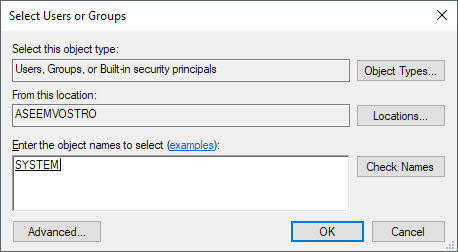 din nou și de această dată tastați Local Serviceși urmați aceiași pași.
din nou și de această dată tastați Local Serviceși urmați aceiași pași.
le pe rând și selectați casetele Lansarea localăși Activarea localăîn secțiunea Permiteți. Asta e despre asta! Acum mergeți mai repede și reporniți computerul și nu ar trebui să vedeți că această eroare apare în jurnalele Vizualizare eveniment. Bucurați-vă!